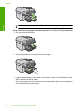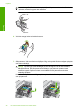Basic User's Guide
5. När det foto du vill skriva ut är markerat trycker du på OK.
6. Tryck på uppåtpilen eller använd knappsatsen för att öka antalet kopior. Du måste
ange minst en kopia, annars skrivs inte fotot ut.
Tips Om du vill beskära, rotera eller ändra fotot på något annat sätt innan du
skriver ut det, trycker du på knappen Meny.
7. (Valfritt) Fortsätt bläddra åt vänster om du vill lägga till fler foton i utskriftskön.
8. Tryck på OK om du vill förhandsgranska utskriften.
9. (Valfritt) Tryck på knappen Meny om du vill ändra utskriftsinställningarna.
10. Tryck på Skriv ut foton.
Tips Under utskriften kan du trycka på OK för att lägga till ytterligare foton i
utskriftskön.
Skanna en bild
Du kan starta skanningen från datorn eller från kontrollpanelen på HP Photosmart. I det
här avsnittet förklaras hur du skannar enbart från kontrollpanelen på HP Photosmart.
Anmärkning Du kan också använda det program som du installerade tillsammans
med HP Photosmart för att skanna bilder. Med detta program kan du redigera en
skannad bild och skapa specialprojekt med den skannade bilden.
Så här skannar du till en dator
1. Lägg originalet med bildsidan nedåt i det främre högre hörnet på glaset, eller med
bildsidan uppåt i dokumentmatarfacket.
Anmärkning När du använder dokumentmataren ska du ta bort eventuella
häftklamrar eller gem från originaldokumentet.
2. Tryck på Starta skanning på kontrollpanelen.
3. Tryck på nedåtpilen tills Skanna till dator är markerat och tryck sedan på OK.
Anmärkning Om enheten är ansluten till ett nätverk visas en lista med
tillgängliga datorer. Välj den dator som du vill överföra skanningen till och fortsätt
sedan till nästa steg.
4. Menyn Skanna till visas i fönstret. Tryck på nedåtpilen och markera den jobbgenväg
du vill använda och tryck sedan på OK.
Anmärkning Jobbgenvägarna definierar olika skanningsparametrar som
tillämpningsprogram, upplösning i dpi och färginställningar så att du inte behöver
ställa in dem på nytt inför varje skanning.
5. Spara skanningen på datorn genom att följa anvisningarna på skärmen.
Göra en kopia
Du kan göra kvalitetskopior från kontrollpanelen.
Göra en kopia 33
Svenska